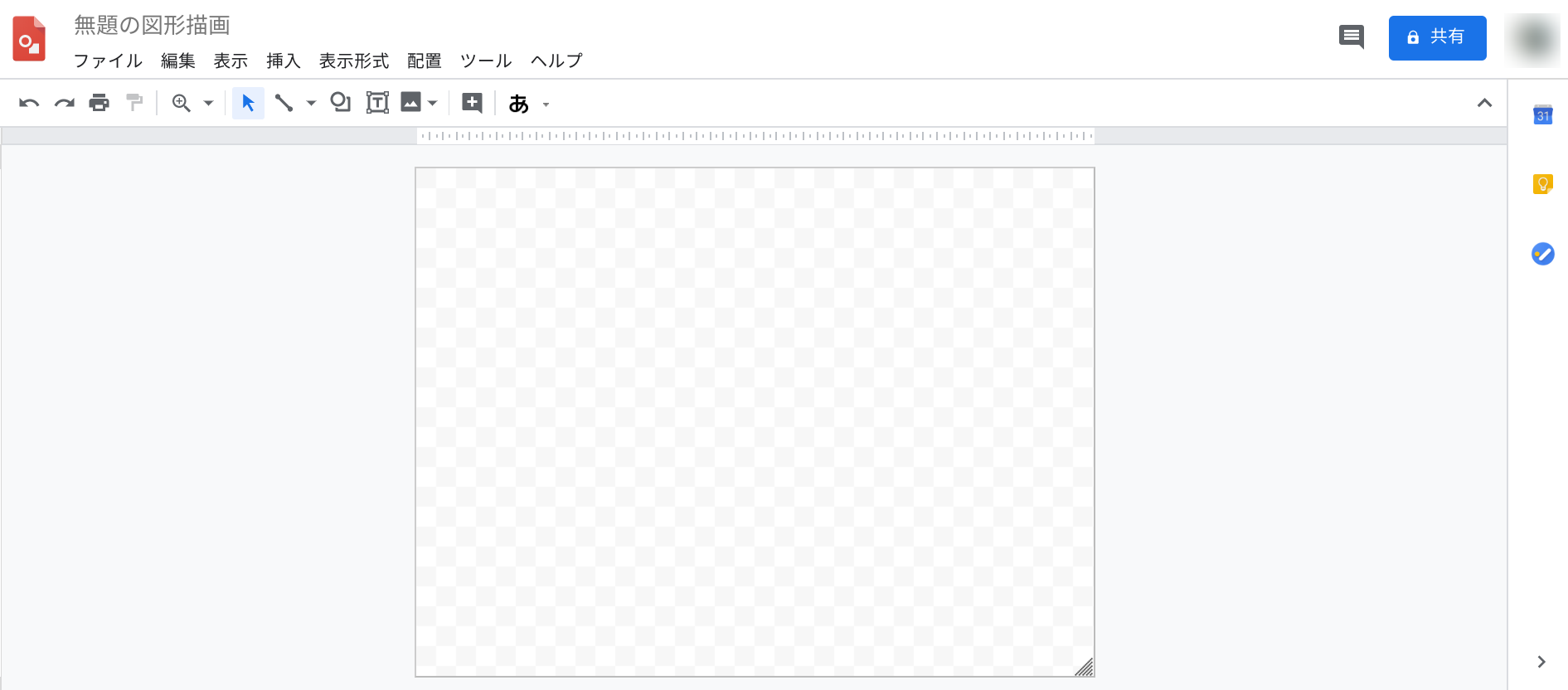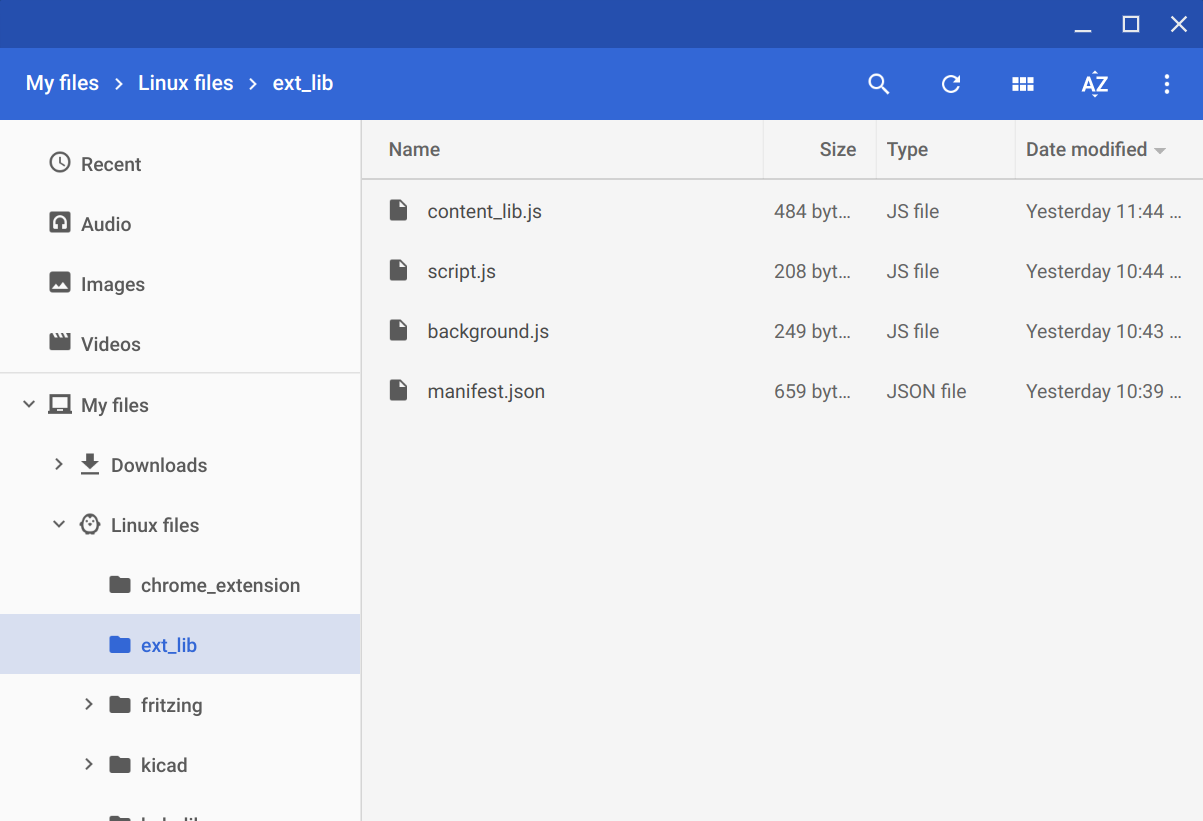概要
Chromebookいいよ。
はじめに
Chromebookで使ってるツールを一度まとめておこうと思う。時間たって忘れたときに見返すために。Chromebookを普及したい気持ちもあるし。
ハード
Chromebook
まず、マシンのこと。Chromebook使ってる。
acerのCB3-431ってやつ。スペック低いけど、気に入ってる。
2年前にAmazon.comで3万円くらいで買った。安かった。
スペックはこんな感じ。
- 14 inches
- 1.7kg
ソフト
スクリーンショット
デフォルトのスクリーンショット
スクリーンショットのショートカットはこんな感じ。普通のことができる。
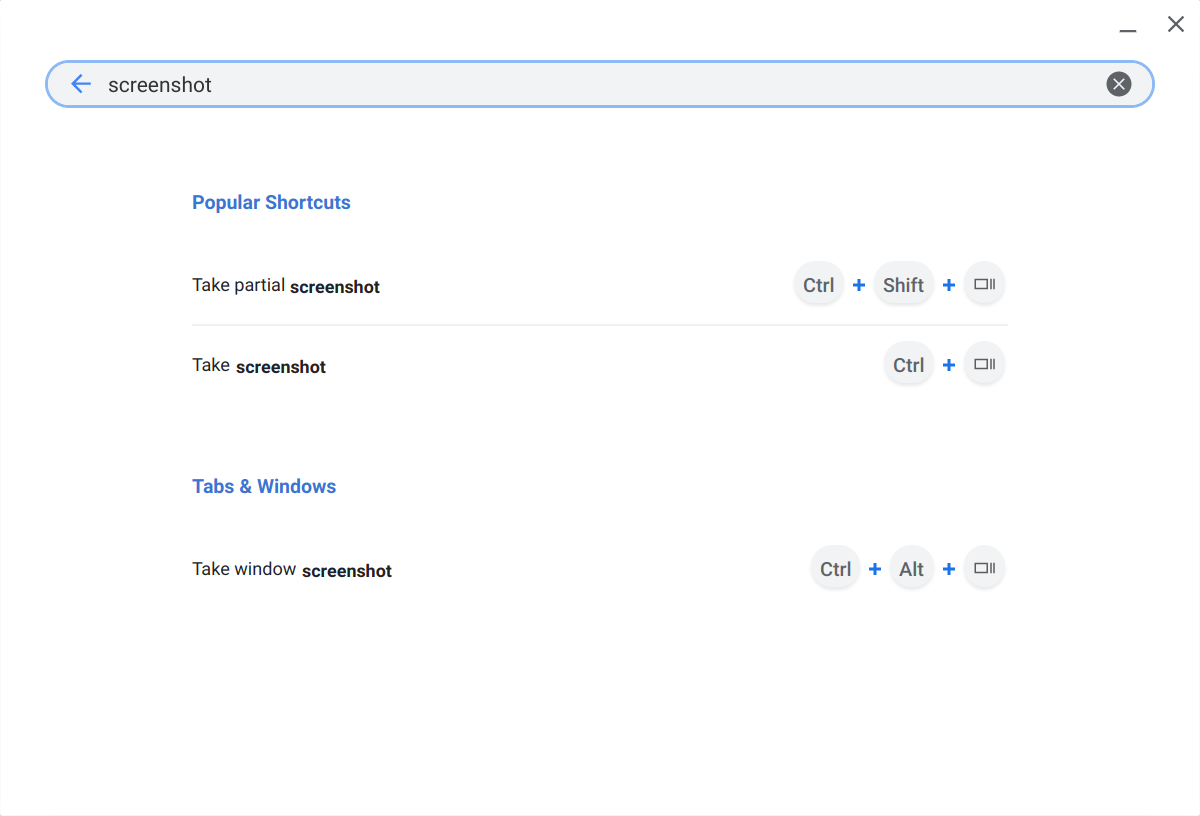
Awesome Screenshot
デフォルトのだけやと物足りないので、これ使ってる。
ちょっとした画像編集にも使ってる。
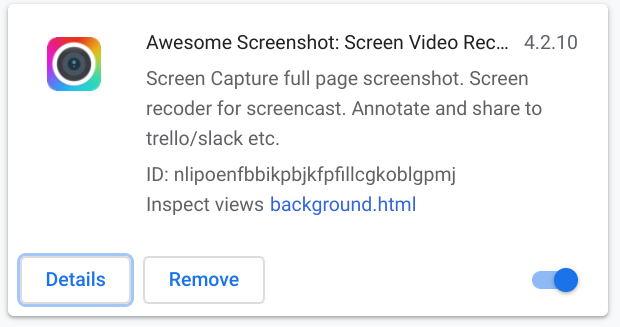
Awesome Screenshot: Screen Video Recorder - Chrome Web Store
気に入ってる機能と理由はこんな感じ。
- トリミング
- 文字追加
- 四角とかで選択して強調
- 見せたくない部分をぼかせる
- 色とか線の太さのデフォルトが好み
- ローカルの画像とかクリップボードの画像も編集できる
- サイトの全画面(スクロールしてったところも)もキャプチャできる
- 動画もキャプチャできる(らしい)
Copy as Markdown
URLをMarkdownの文法でコピーしてくれるやつ。
似たようなのいろいろあったけど、シンプルやったからこれ使ってる。
Ctrl+Shift-Dで開いてるページのURLコピーできる。
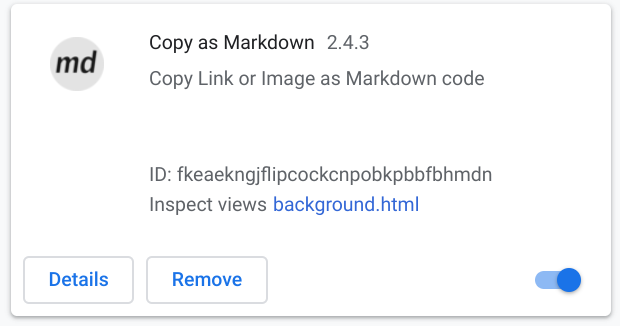
Copy as Markdown - Chrome ウェブストア
図を書くツール
Google 図形描画使ってる。Google Drawings。なんで図形描画って名前に訳したんやろ。
必要な機能、だいたい入ってる。
Google 図形描画 - Chrome ウェブストア
エディタ
Chromebook上のLinux環境(Crostini)にインストールされたVisual Studio Codeを使ってる。ちゃんとコピペできる。Linux環境立ち上げなくてもアイコンクリックで起動する。ファイルは、Linux filesってところに保存される。Linux環境で少し隔離されてる感じ。それ以外には保存できないけれど、Chromebookのメインの環境からは、ファイルブラウザでアクセスできる。
ショートカット
Chromebookのショートカットは、Ctrl+Alt+/で確認できる。
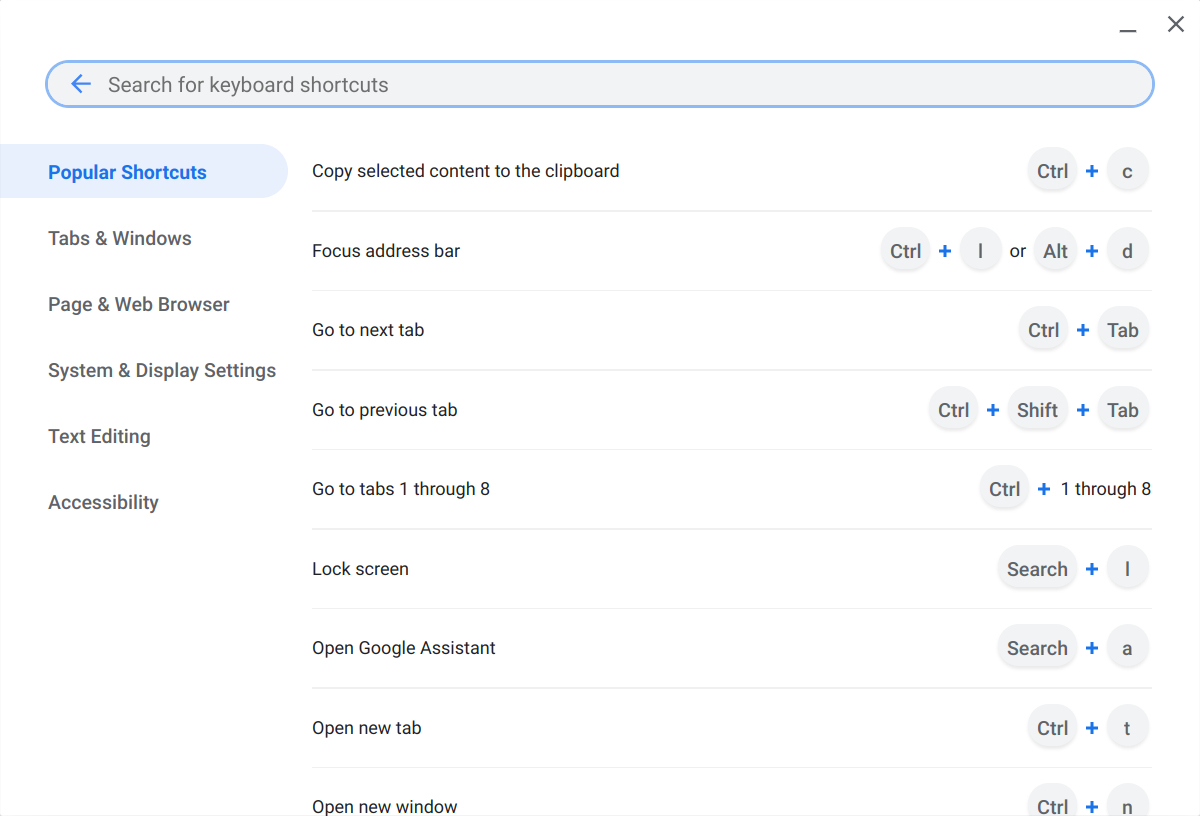
Extensionsのショートカットは、ここらへんを見たら確認できる。
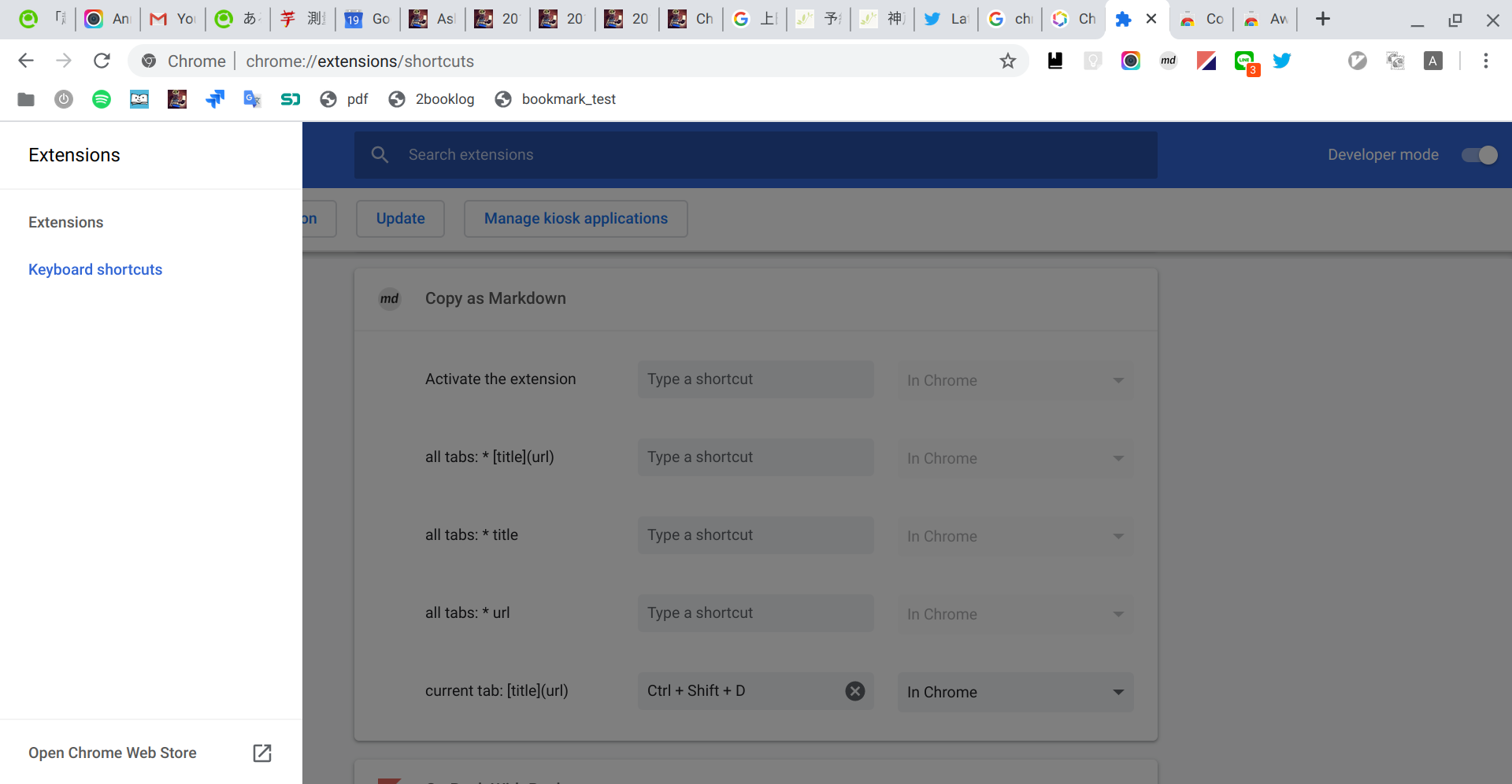
できてないこと
- 動画キャプチャ(Awesome Screenshotでできるはず。)
- 動画うめこみ(gifとかyoutubeとか?)
必要になったら試してみたい。
改善したいこと
- スマホでとった画像をコピペするところ(Google Photo経由でやってるけど微妙)
おわりに
Chromebookいいよ。